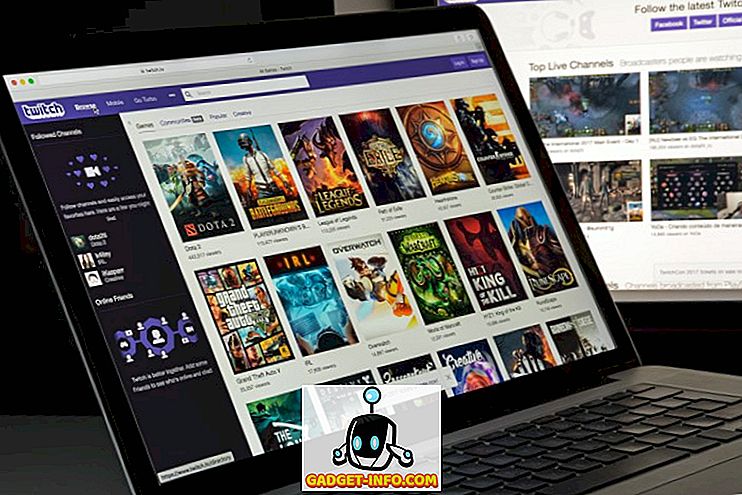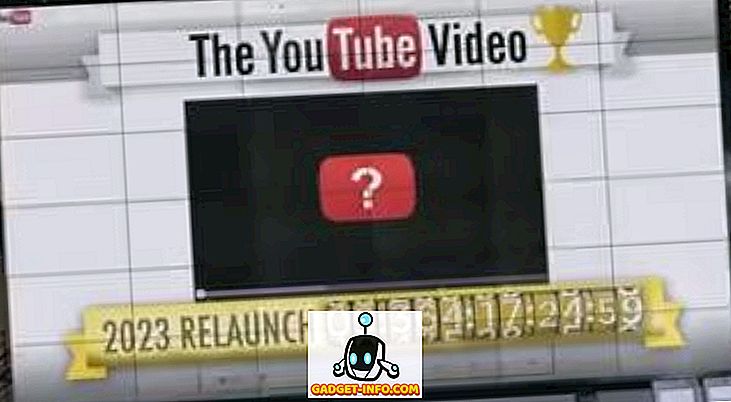Lietojumprogrammas ir visnopietnākā viedtālruņu iezīme. Jūsu viedtālruņa izvēle ir diezgan atkarīga no platformas veida, kā arī uz šīs platformas lietotņu skaita un kvalitātes. Bet kā par to attīstīt. Nu, jūs domājat, ka lietotņu izstrādei ir nepieciešama kodēšana un dažas pamatprogrammas koncepcijas. Lai gan ir dažas tīmekļa vietnes, kas ļauj instalēt programmatūru datorā un izmantot lietotnes vilkšanas un nomešanas funkcijas. Bet ir vēl viens veids, kā attīstīt lietotni, kas izmanto android viedtālruni un pāris krānus, un jums ir sava lietotne izstrādāta dažu minūšu laikā.
Lūk, kā jūs varat izveidot savu lietotni, lietojot android viedtālruni dažu minūšu laikā,
1. Lejupielādējiet Tasker un Tasker lietotņu fabriku (Tasker spraudnis)
Tasker ir uzlabota lietojumprogramma, kas ļauj automatizēt jūsu Android, tas ir maksas lietotne pakalpojumā Google Play. Kad esat lejupielādējis un instalējis Tasker, lejupielādējiet Tasker lietotņu rūpnīcu (bezmaksas lietotne), tas ir spraudnis, kas darbojas tikai ar Tasker.

Nopirkt Tasker no Google Play.
Lejupielādējiet uzdevumprogrammu rūpnīcu no pakalpojuma Google Play.
2. Izveidojiet uzdevumu, izmantojot Tasker
Izmantojiet uzdevumprogrammu, lai izveidotu uzdevumu, kuru vēlaties lietot. Jūs varat izmantot arī skriptus, lai izveidotu vairākus uzdevumus ar dažiem uzlabotiem nosacījumiem, bet tagad mēs pieturēsimies pie pamatiem, bez kodēšanas.
Ļauj izveidot vienkāršu lietotni, kas pārslēgs Wi-Fi pogu jums.
1. Atveriet uzdevum app, zem uzdevumu tab, pieskarieties pievienot (+ pogu), lai izveidotu uzdevumu, norādiet nosaukumu, kuru vēlaties lietotnei, un pieskarieties ok.
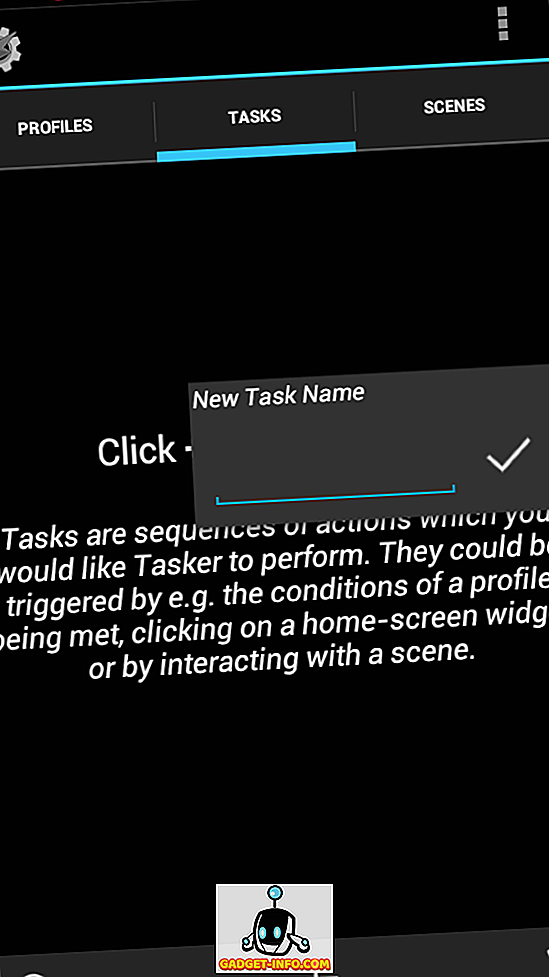
2. Tiks parādīts jauns ekrāns, tagad varat pielāgot lietotni šajā ekrānā. Ja vēlaties palīdzību, varat izmantot izvēlnes> palīdzēt šim ekrānam par konsultācijām.
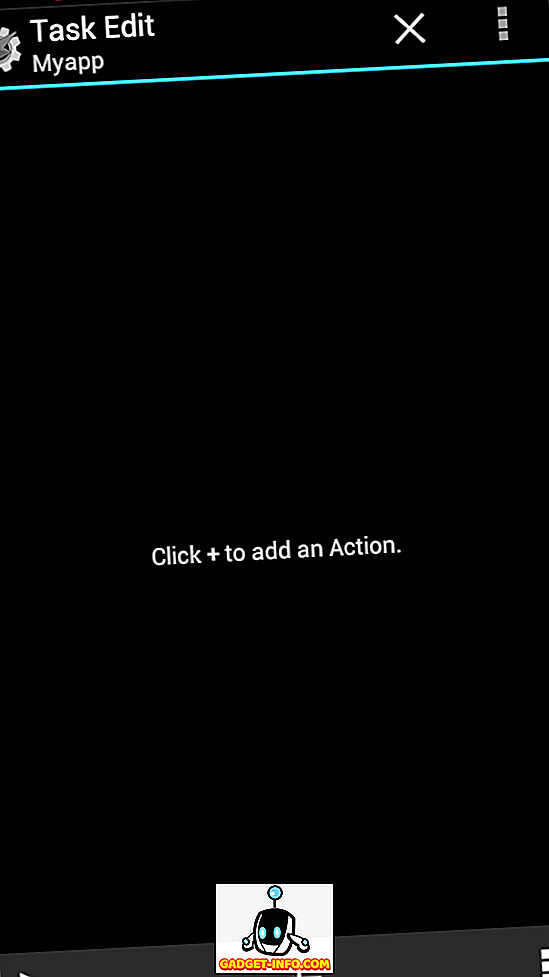
3. Mēs vēlamies, lai mūsu lietotne pārslēgtu Wi-Fi pogu, pieskarieties pogai Pievienot (+), izvēlieties neto no darbības kategorijas, tagad izvēlieties tīklu no Wi-Fi. Tagad iestatiet, lai pārslēgtos. Jūs varat arī ievietot dažus nosacījumus, ja akumulators ir mazāks par 10%, izslēdzot Wi-Fi, bet tagad ļaujiet tai vienkārši pārslēgties.
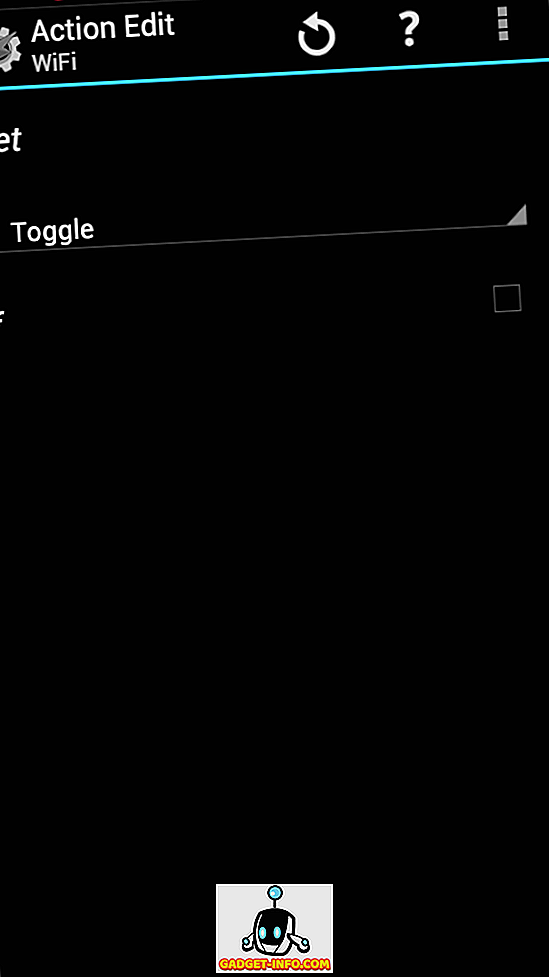
3. Iestatiet lietotnes ikonu un izveidojiet lietotni
Kad esat izveidojis savu uzdevumu, tagad dodieties atpakaļ uz uzdevumu rediģēšanu, kur varat redzēt Wi-Fi pārslēgšanos kā uzdevumu.
1. Nospiediet režģa ikonu apakšējā labajā stūrī un atlasiet lietojumprogrammas ikonu vai iebūvēto ikonu. Pieskarieties vēlamajai ikonai.
2. Pieskarieties atskaņošanas pogai (apakšējā kreisajā pusē), lai pārbaudītu, vai lietojumprogramma darbojas. Kad tas ir izdarīts, tagad esat gatavs veikt apk pakotni vai instalēt šo lietotni ierīcē.
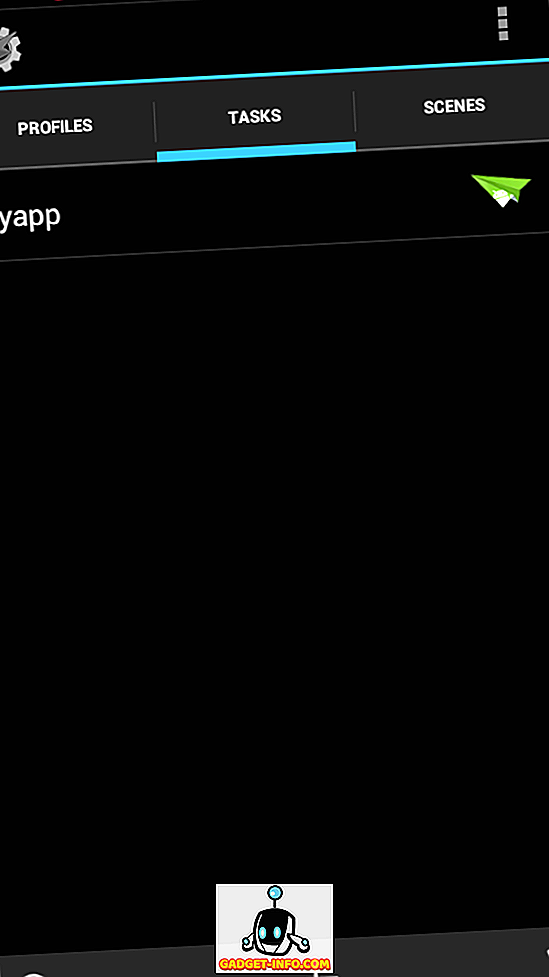
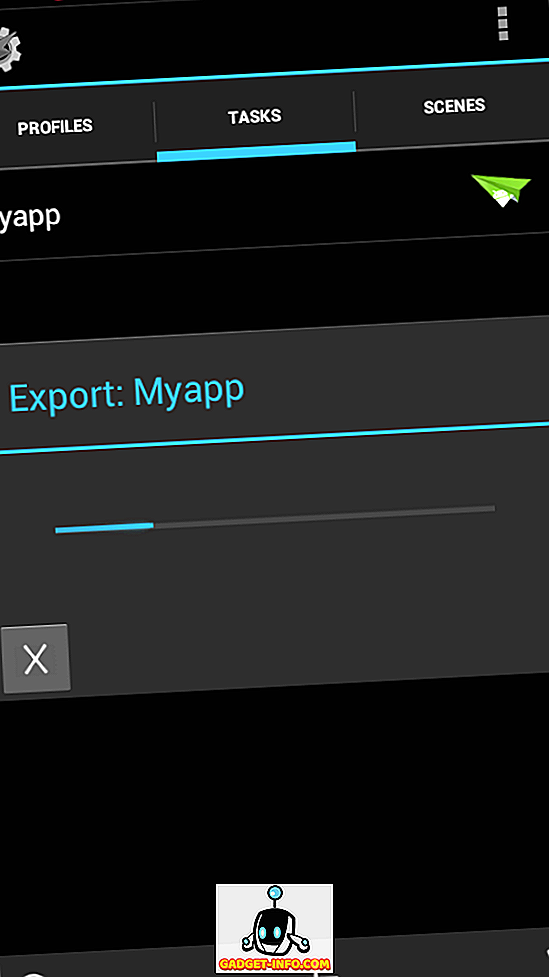
3. Atgriezieties pie uzdevumu cilnes, ilgi nospiediet savu lietotni, atlasiet opcijas opciju no labās labākās eksporta opcijas. Kad tas ir izdarīts, varat instalēt savu lietotni, izmantojot android ikonu vai atrodot mapi “ / sdcard / tasker / factory / kids ”.
Jūs varat eksperimentēt vairāk ar savām pasūtījuma veidotajām lietojumprogrammām, apmeklējot Tasker lietotņu izveidošanas konsultācijas vai lejupielādējot tās savā SD kartē. Varat arī publicēt savas lietotnes, izveidojot Google Play kontu.
SKAT. ARĪ: Objektu noņemšana no fotoattēliem Lietojot TouchRetouch lietotni